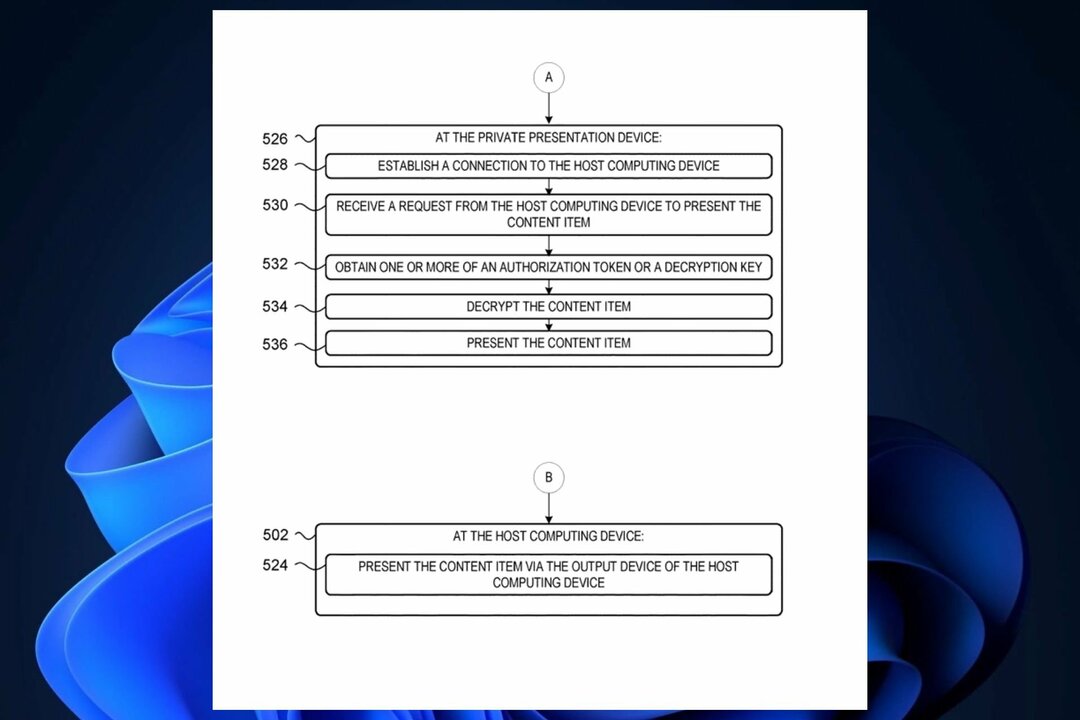Odmah isprobajte ove brze popravke
- Ovaj paket aplikacije nije podržan jer se može pojaviti instalacijska pogreška prilikom bočnog učitavanja paketa msixbundle, Appx i AppxBundle u sustavu Windows.
- Najčešće se s ovom pogreškom susrećete kada pokušavate instalirati instalacijske pakete trećih strana koji imaju ograničene mogućnosti.
- Možete učitati pakete aplikacija pomoću Microsoft PowerShell i App Installer da biste instalirali aplikacije i uspješno se riješili pogreške.
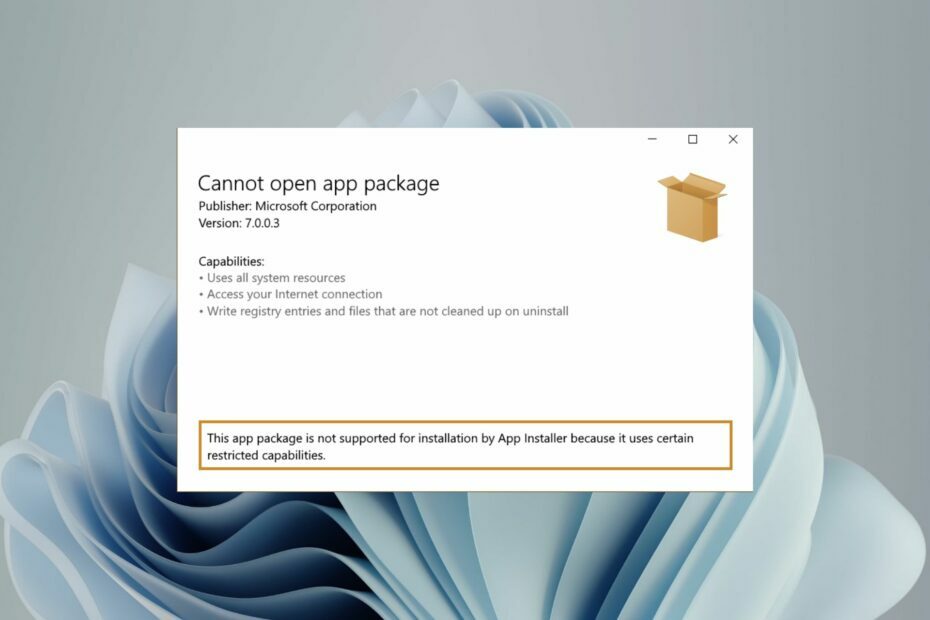
xINSTALIRAJTE KLIKOM NA PREUZMI DATOTEKU
- Preuzmite Restoro PC Repair Tool koji dolazi s patentiranim tehnologijama (dostupan patent ovdje).
- Klik Započni skeniranje kako biste pronašli probleme sa sustavom Windows koji bi mogli uzrokovati probleme na računalu.
- Klik Popravi sve za rješavanje problema koji utječu na sigurnost i performanse vašeg računala.
- Restoro je preuzeo 0 čitatelja ovog mjeseca.
Microsoft distribuira UWP (Universal Windows Platform) i desktop aplikacije kao pakete aplikacija .msixbundle, .Appx i .AppxBundle u sustavu Windows.
Unatoč tome što su instalacijski programi Msixbundle, Appx i AppxPackage pouzdani načini za bočno učitavanje paketa aplikacija, nekoliko korisnika to ne može učiniti.
Zašto dobivam pogrešku App package not supported?
Neki od naših čitatelja dobivaju Ovaj paket aplikacije nije podržan za instalaciju pogreškom instalatera aplikacije prilikom pokušaja bočnog učitavanja paketa aplikacija, posebno onih preuzetih iz neslužbenih izvora. Postoji nekoliko mogućih razloga za problem:
- Paketi aplikacija trećih strana – Paketi aplikacija preuzeti s web-mjesta treće strane izbacuju pogrešku App package not supported.
- Microsoft Store ne podržava instalacijski program – Ako Microsoft Store ne podržava instalacijski program Msixbundle, neće biti uspješna instalacija paketa aplikacije.
- Ograničene mogućnosti programa za instalaciju – Instalateri s restriktivnim mogućnostima također mogu biti razlog pogreške.
- Način rada za razvojne programere je onemogućen – Način rada za razvojne programere trebao bi biti aktivan na vašem računalu sa sustavom Windows ako želite sporedno učitati pakete aplikacija .msixbundle, .Appx i .AppxBundle na svoje računalo.
Zanimljivo je da postoji nekoliko rješenja za rješavanje ovog paketa aplikacije nije podržan za instalacijske pogreške u sustavu Windows 11.
Kako mogu popraviti pogrešku paket aplikacije nije podržan?
1. Omogući način rada za razvojne programere
- Koristiti Windows + ja prečac za pokretanje postavke aplikacija
- Ići Privatnost i sigurnost na lijevoj bočnoj traci i kliknite na Za programere opcija.
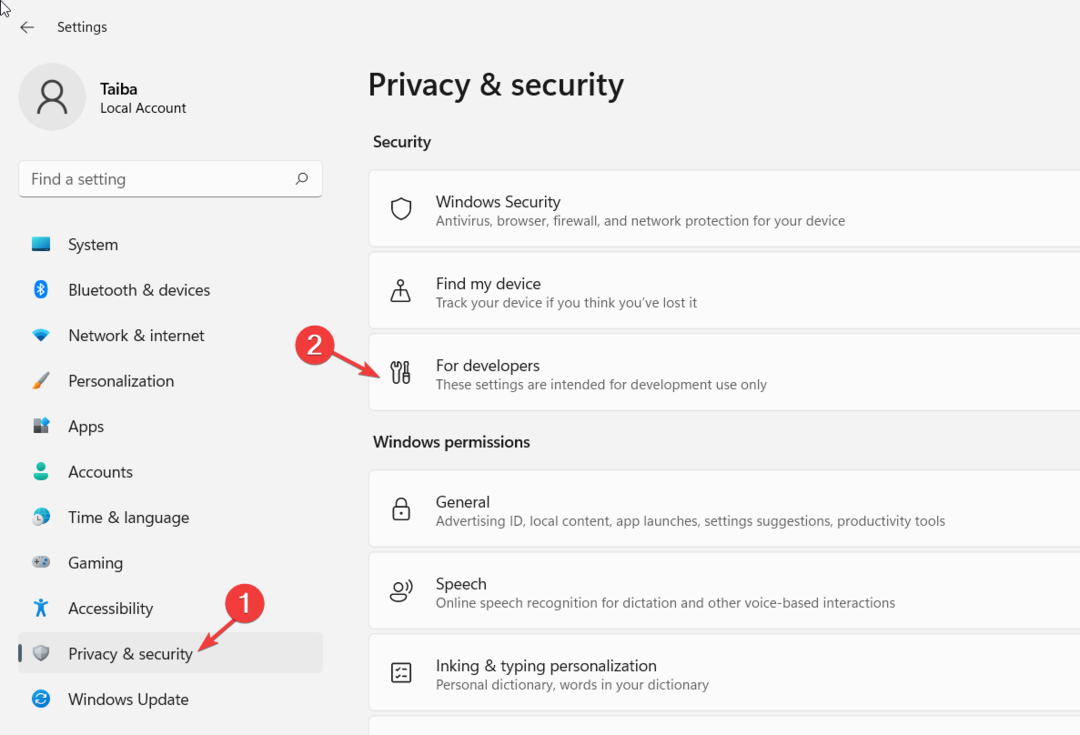
- Prebacivanje Na prekidač za Način rada za razvojne programere.
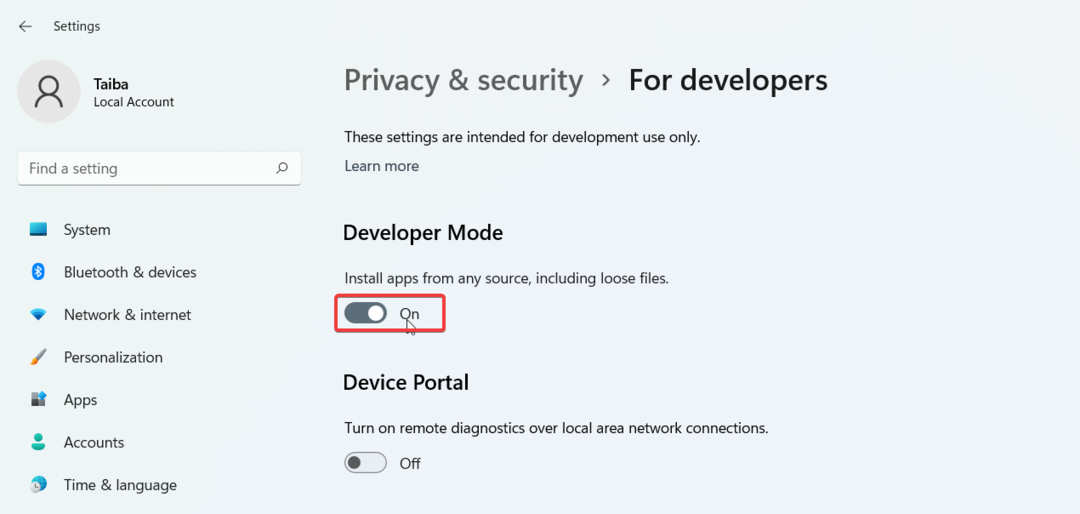
2. Instalirajte pakete aplikacija pomoću Windows PowerShell
- Pritisnite Windows + S za otvaranje Windowsa traži, tip Powershell u traci za pretraživanje i kliknite Pokreni kao administrator.
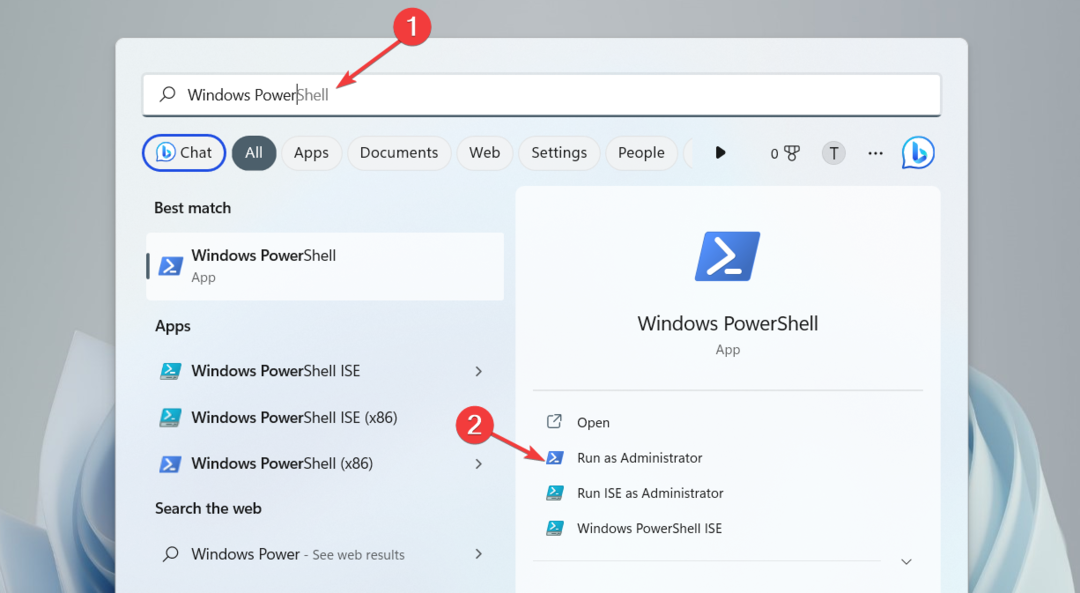
- pritisni Da gumb na Kontrola korisničkih radnji prozor.
- Upišite ili kopirajte-zalijepite sljedeću naredbu u prozor PowerShell (Zamijenite X:\Put\do\Datoteke. Appx niz sa stvarnim putem paketa aplikacije na vašem sustavu):
Add-AppxPackage -put X:\put\do\datoteke. Appx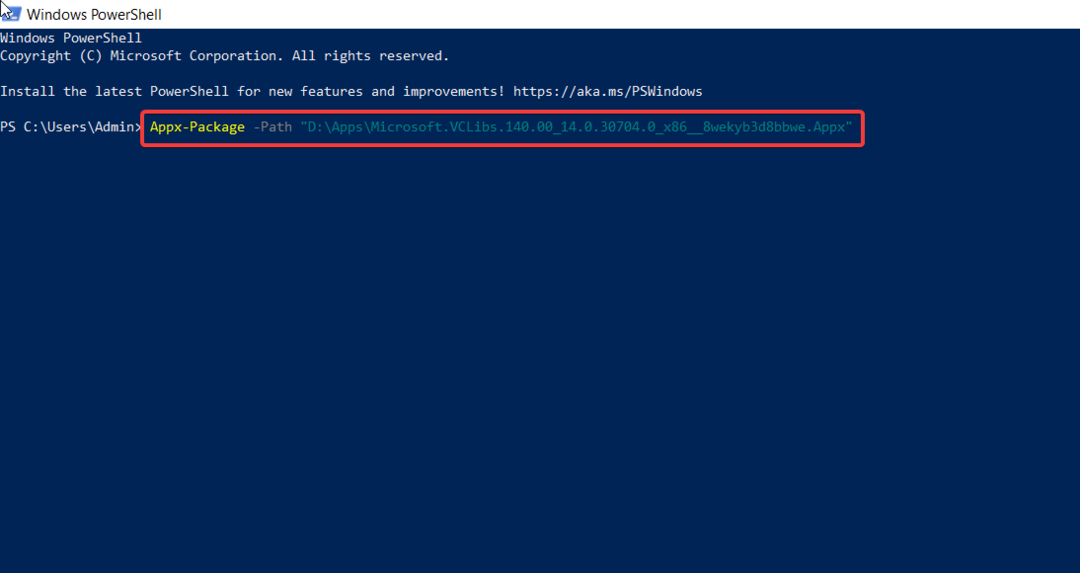
- pritisni Unesi tipku za pokretanje instalacije paketa.
Ovaj put nećete primiti poruku Ovaj paket nije podržan za instalacijsku pogrešku. Izađite iz prozora PowerShell nakon uspješne instalacije paketa i pokrenite aplikaciju.
Kako biste izbjegli probleme ovisnosti, instalirajte pakete ovisnosti prije instaliranja glavnog paketa aplikacije.
- Nevažeći rad za uređaj 0: Kako to popraviti
- Recite zbogom problemima s pisačem uz KB5026436
- Addinprocess.exe: Što je to i kako ga ukloniti
- Edge više neće biti na budućim spremnicima Windows poslužitelja
3. Koristite program za instalaciju aplikacije
- Pokreni Microsoft Store iz prikvačenih aplikacija u Početak izbornik i traži Instalater aplikacije.
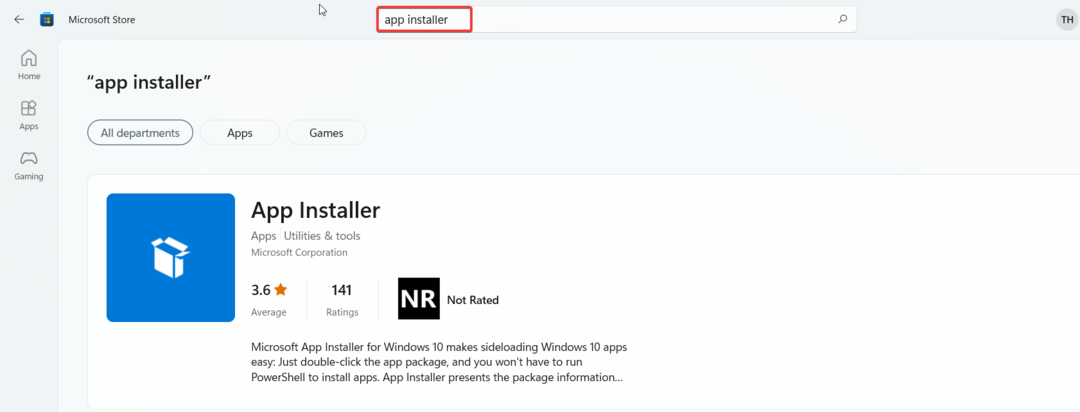
- pritisni Instalirajte za preuzimanje dugme.
- Pokrenite File Explorer korištenjem Windows + E prečac, dođite do lokacije .appx ili .msixbundle paket i dvokliknite jedan od njih za pokretanje programa za instalaciju aplikacije.
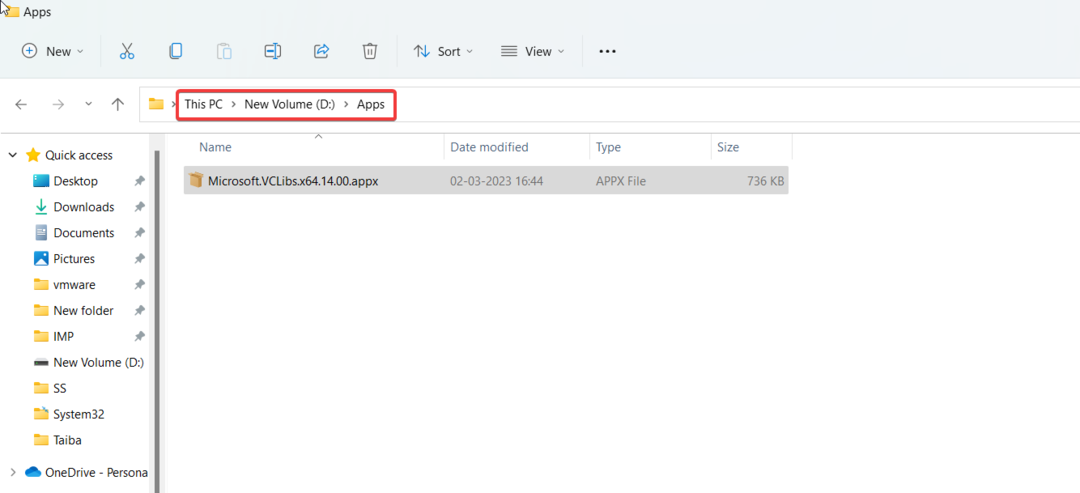
- Na kraju pritisnite tipku Instalirati gumb koji se nalazi na gumbu desno od Instalater aplikacije dijaloški okvir.
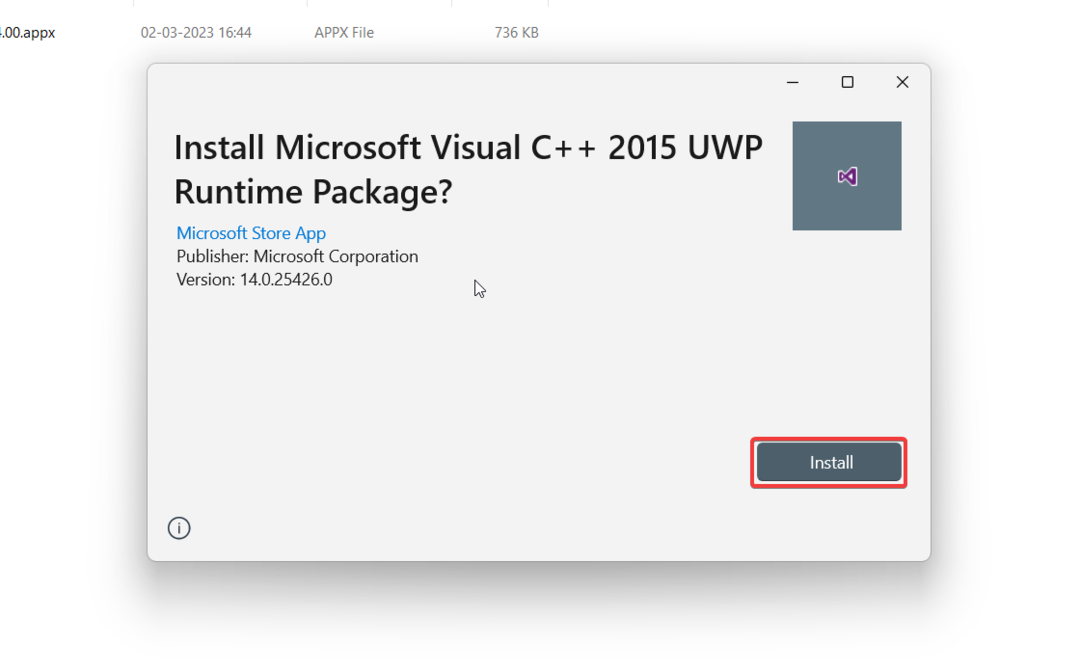
Pričekajte da program za instalaciju aplikacije otkrije i preuzme osnovne pakete ovisnosti i glavni paket aplikacije. Nakon što je instalacija uspješna, aplikacija će se automatski pokrenuti na vašem računalu.
Ova dva zaobilazna rješenja pomoći će vam da zaobiđete pogrešku pri instalaciji Ovaj paket aplikacije nije podržan tijekom bočnog učitavanja paketa aplikacija pomoću programa za instalaciju aplikacija.
Dok ste ovdje, možda biste željeli znati kako popraviti Pogreška ovog instalacijskog paketa nije moguće otvoriti pomoću nekih jednostavnih metoda.
Ako imate još pitanja ili rješenja za ovaj problem, slobodno upotrijebite odjeljak s komentarima u nastavku.
Još uvijek imate problema? Popravite ih ovim alatom:
SPONZORIRANO
Ako gornji savjeti nisu riješili vaš problem, vaše računalo može imati dublje probleme sa sustavom Windows. Preporučujemo preuzimajući ovaj alat za popravak računala (ocijenjeno Sjajno na TrustPilot.com) kako biste im se jednostavno obratili. Nakon instalacije jednostavno kliknite Započni skeniranje i zatim pritisnite na Popravi sve.